動くグラフをみたことありませんか?
キノコードでも以前、人気のプログラミング言語の人気の推移を動くグラフを作って動画を出したことがあります。
本日は動くグラフをプログラミング言語のPythonでの作り方を解説します。
使うデータは、以前、動画をアップしたデータと同じものを使います。
つまり、プログラミングの人気の推移のデータを使います。
作った動くグラフはmp4の形式でダウンロードすることができます。
ファイルとして保存することができるので、プレゼン資料に入れることもできます。
あっと言わせるプレゼン資料を作れると思いますので、ぜひ習得してみてください。
▼目次
00:00 はじめに
01:32 実行環境について
03:34 データの準備
06:52 動くグラフを作成
08:27 Flourishの使い方の説明
11:18 おわりに
▼ファイルの置き場所
準備中
▼Flourish
https://app.flourish.studio/
▼書き起こし
まず最初は、プログラミングをする実行環境についてです。
今回は、ご自身のパソコン、ローカル上でプログラミングするのではなく、Google Colaboratoryを使っていきましょう。
なぜなら、bar_chart_raceを使うには色々設定が必要だからです。
Google Colaboratoryを使うとプログラミングをする準備の環境構築が不要で、PythonのプログラミングをGoogleChromeなどのブラウザ上で実行することができるツールです。
性能が高いのですが、無料で使うことができます。
Google Colaboratoryは、Google社が提供するサービスで、このURLにアクセスすればすぐに使えるようになります。
Google Colaboratoryの使い方については、別の解説動画があります。
そちらをご覧ください。(※1)
また、このレッスンでは、Pandas入門講座でお教えした知識を前提に進めていきます。(※2)
わからないことがありましたら、1本でわかるPandas入門講座の動画がありますので、そちらをご覧ください。
それでは、早速、動くグラフを作っていきましょう。
動くグラフは、ライブラリを使うと簡単に作ることができます。
ライブラリ名は、Bar Chart Raceというライブラリです。
pipでインストールしましょう。
また、グラフで日本語を表示させるためには、japanize-matplotlib
もインストールしましょう。
japanize-matplotlibについても、matplotlib入門講座で説明しているので、ご興味ある方はご覧ください。(※3)
実行します。
インストールが完了しました。
Bar Chart Raceには、データフレームでデータを渡します。
そのため、DataFrameが入っているPandasをインポートします。
Pandasをpdという名前でインポートします。
動くグラフに使うExcelファイルをアップしましょう。
Excelファイルはbcr_rawdata.xlsxとします。
このExcelファイルは、キノコードのWebサイトにアップロードしていますので、ご自身のパソコンで実行したい方はダウンロードをしてください。
今回はデスクトップに保存していると仮定します。
さて、Google Colaboratoryに戻ります。
これらのファイルをアップロードしましょう。
サイドバーのフォルダをクリック。
Google Driveのアイコンをクリック。
「このノートブックに Google ドライブのファイルへのアクセスを許可しますか?」と出てくるので、GoogleDriveに接続をクリック。
content→Drive→MyDirveがあなたのGoogleDriveです。
Google Colaboratoryのファイルは、Colab Notebooksに保存されているので、ここにCSVファイルをアップします。
Excelファイルのデータを読み取り、dfという変数に代入をします。
実行します。
CSVファイルで読み取る説明もします。
read_csvメソッドに変更して、拡張子をcsvに変更するだけです。
では、データフレームの中身を表示させてみましょう。
このようなデータフレームです。
このデータフレームをbar_chart_raceに渡すのですが、データの形にいくつかルールがあります。
まず、日付をindexにすることです。
もう1つは、空白の値があってはダメです。
まず日付をインデックスにしましょう。
Dateのカラムをインデックスにします。
set_indexメソッドを使って、Dateを渡しましょう。
表示もします。
Dataをインデックスに設定できました。
▼書き起こしブログ
(準備中)
▼自己紹介
ブログに自己紹介を書いております。
▼SNS
Twitter : https://twitter.com/kino_code/likes
Facebook : https://www.facebook.com/%E3%82%AD%E3…
Website : https://kino-code.com/
#動くグラフ #Python #BarChartRace

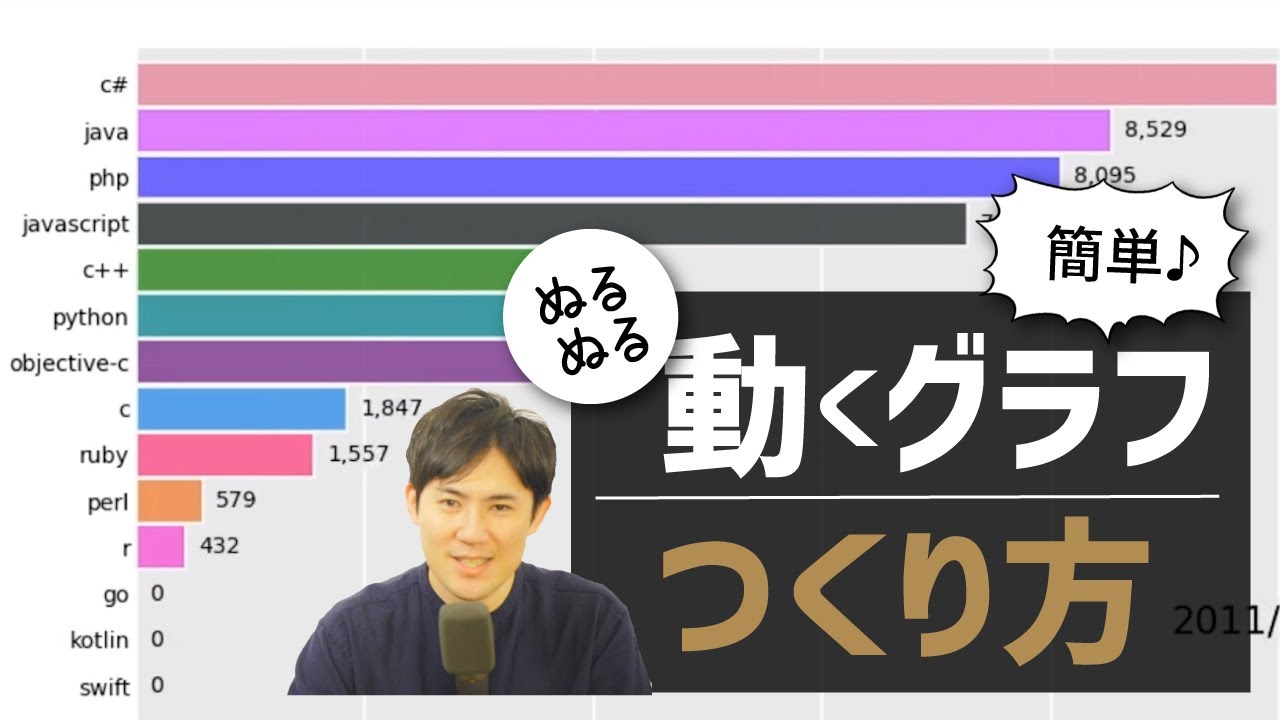
コメント
テストデータが見つからないのですが、webサイトのどこにありますでしょうか?
これ作りたかったんです!!
本当にありがとうございます!
マジで為になりました!!
いつも有意義なコンテンツをありがとうございます!
キノコード様のページよりダウンロードとのことですが、
Excelファイルは後日アップロードでしょうか?